作為一名“成熟”的設計師,相信大家對于CAD動態塊都不陌生,以下圖為例,對部件左端進行拉伸,且拉伸后【鍵】仍處于部件左端的中心位置。今天,我們要用CAD動態塊動作的【距離乘數】屬性來達到這一目的,一起來看看吧!
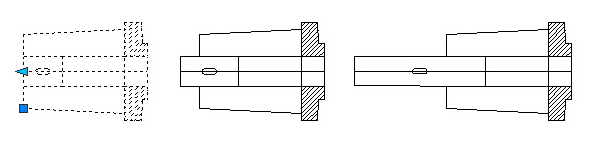
1、為部件添加線性參數和拉伸動作,將參數點的右端夾點隱藏,紅色虛線框為要拉伸的對象(拉伸框架未顯示)。
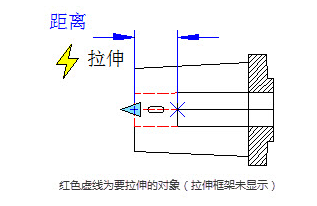
2、為鍵添加移動動作并修改動作的距離乘數
移動、拉伸關聯參數點均選線性參數左邊的夾點,動作的移動對象選擇整個鍵,選中移動動作,將其特性中的【距離乘數】,由默認值【1】改為【0.5】,設置完成后,保存并退出塊編輯器。如下圖所示:
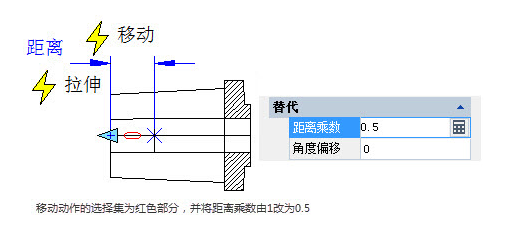
3、測試CAD動態塊
向左拉伸夾點,隨著夾點向左移動,部件左端出現拉伸效果,【鍵】也相應向左移動,且始終處于部件左端的中心。如下圖所示:

雖然拉伸和移動共用一個參數,但將移動的距離乘數修改為【0.5】后,移動的位移只能是拉伸位移的0.5倍。
以上CAD教程小編給大家分享了浩辰CAD軟件中通過設置CAD動態塊的【距離乘數】屬性來實現對部件左端進行拉伸,且拉伸后【鍵】仍處于部件左端的中心位置,你學會了嗎?

2023-05-16

2023-01-04

2022-12-16

2022-11-29

2022-09-05

2022-07-06

2022-07-04

2022-03-07

2020-07-14

2019-11-04

2019-11-04
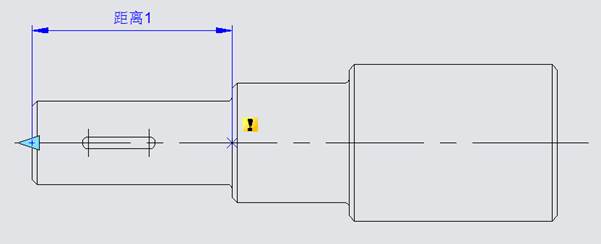
2019-11-04
